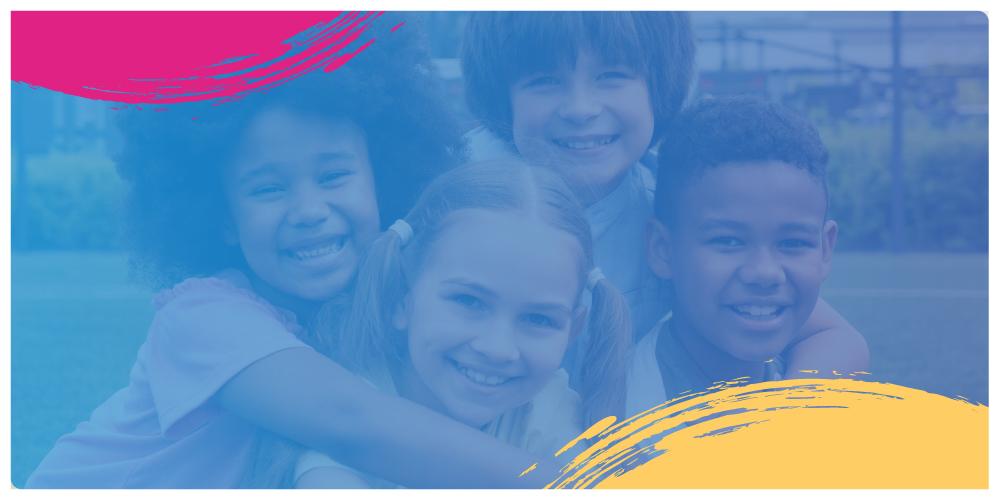En Sonia Valencia Rehabilitación Integral IPS estamos comprometidos para que tus trámites en línea sean cada vez más fáciles de realizar. Por eso, ponemos a tu alcance el siguiente manual que te guía paso a paso y conozcas cómo crear tu cuenta de usuario, iniciar sesión, restablecer tu contraseña en caso de que no la recuerdes, actualizar tus datos, agendar tus citas, cancelar una cita y descargar tus reportes.
Para no extendernos demasiado con la guía, vamos directo al grano, empecemos.
Tabla de contenido
Registro de usuario
Ingresa a nuestro sitio web www.ipssoniavalencia.com y haz clic en el botón de “Agenda tu cita” como se muestra en la siguiente imagen.
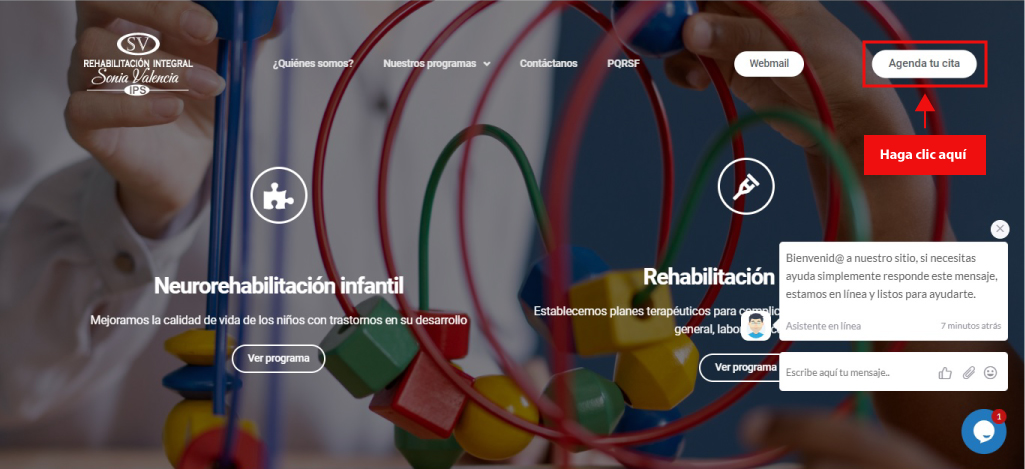
Luego se desplegará el formulario correspondiente a “Registro de usuarios” en una nueva pestaña en tu navegador.

Para terminar, realiza cada una de las acciones en el formulario como se indica en la imagen anterior para que tus datos se guarden completamente y estés listo(a) para hacer todos tus trámites desde nuestro sitio web.
Iniciar sesión
Una vez creado tu usuario puedes acceder a tu cuenta ingresando a www.ipssoniavalencia.com o si te encuentras navegando en nuestro sitio web también puedes hacerlo desde cualquier página en la que estes en ese momento haciendo clic en el botón “Agenda tu cita”, como se muestra en la siguiente imagen.
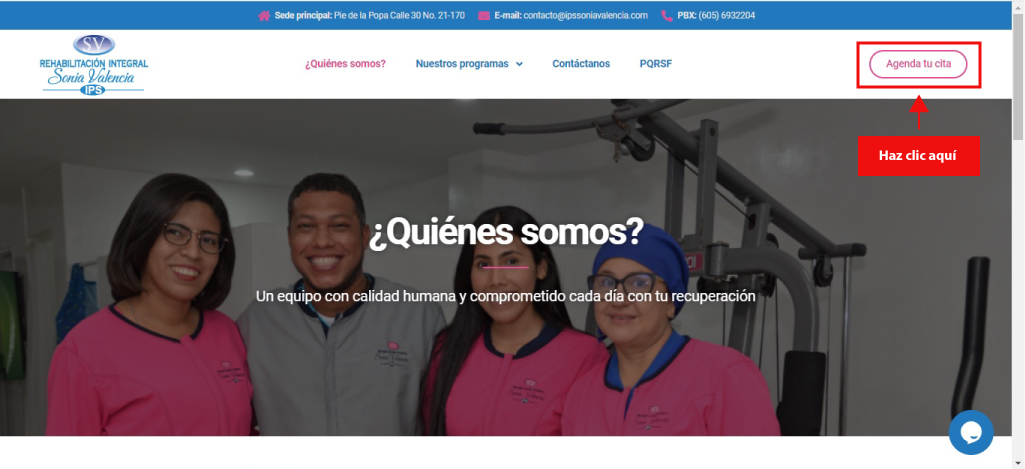
A continuación, se te desplegará el formulario de “Registro de usuarios” en una nueva pestaña de tu navegador. Haz clic en el enlace “Iniciar sesión” como se indica en la siguiente imagen.
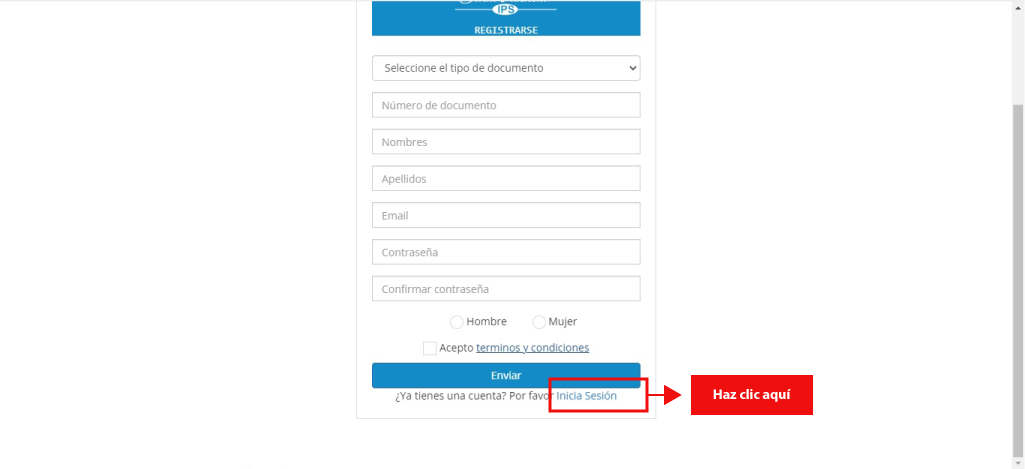
Luego se te desplegará el formulario de “Iniciar sesión”. Te debería aparecer una vista como la siguiente.
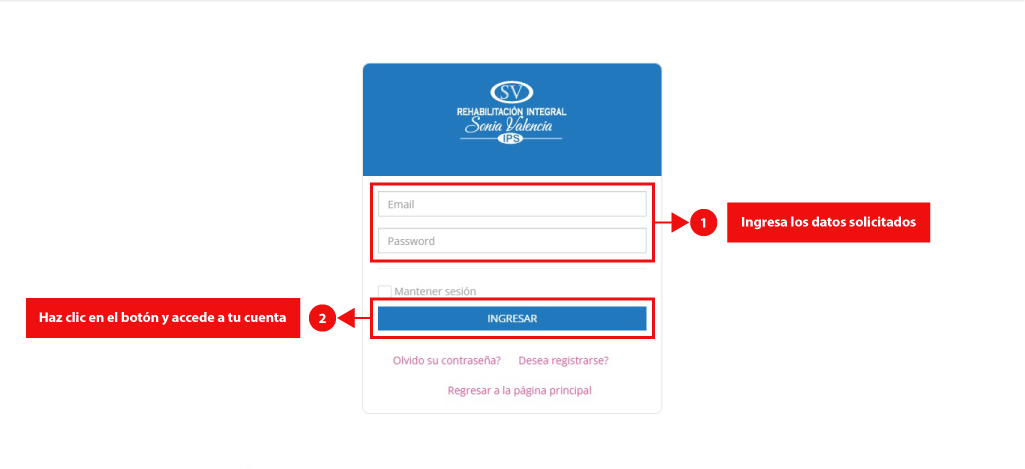
Ahora, realiza cada una de las acciones que se te indican en la imagen anterior para que puedas acceder a tu cuenta de usuario.
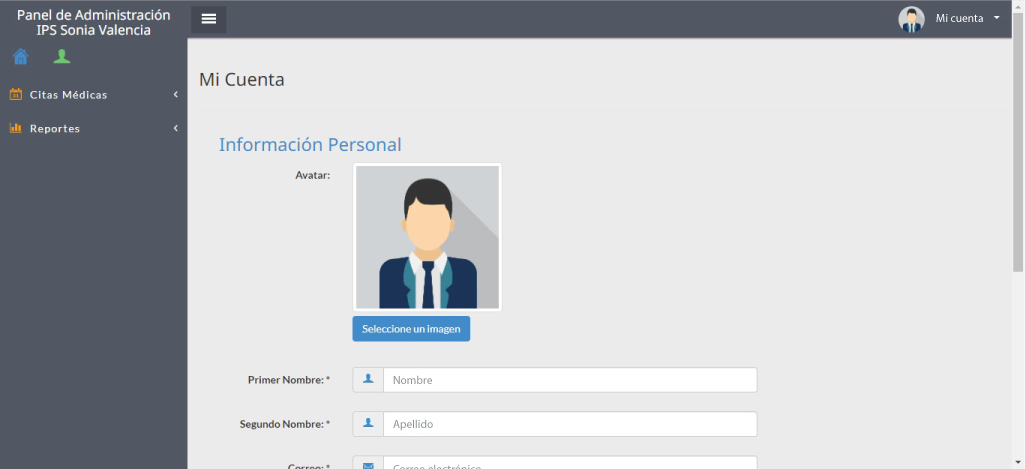
Listo, si todo estuvo bien te debería aparecer una vista como esta. De lo contrario verifica que el Email y el Password sean los que nos enviaste al diligenciar el formulario de “Registro de usuarios”.
Recuperar contraseña
Si por algún motivo no has podido iniciar tu sesión porque no recuerdas tu contraseña, no te preocupes, aquí te mostraremos como recuperarla en unos simples pasos.
Dirígete al formulario de “Iniciar sesión” y una vez que estes allí haz clic en el enlace “¿Olvidó su contraseña?”. En la siguiente imagen te lo explicamos mejor.
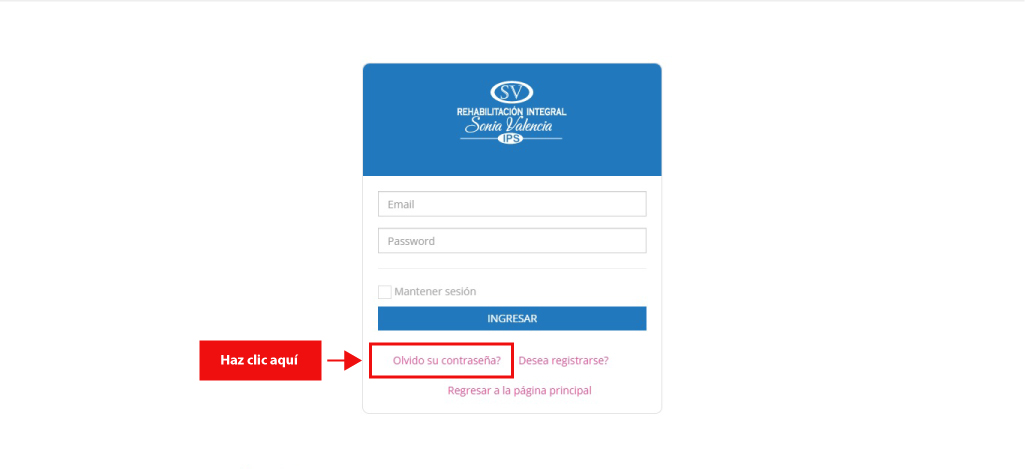
Posterior a esto se te desplegará el formulario de “Recuperar contraseña”, sigue los pasos como se indica en la imagen que te muestro a continuación.
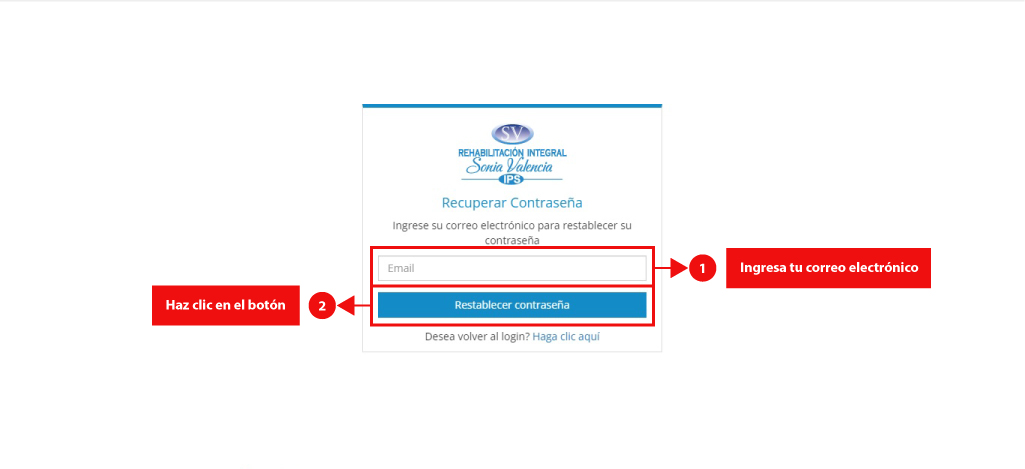
Luego de que hayas realizado cada uno de estos pasos es momento de revisar tu bandeja de entrada en tu cuenta de Email, allí te estaremos enviando un mensaje para que puedas restablecer tu contraseña.
Puede suceder que el mensaje de restablecimiento de la contraseña no aparezca en tu bandeja de entrada, te recomendamos que verifiques también tu bandeja de spam, no deseados, social o notificaciones.
Quiero señalarte que, para realizar los puntos, del 4 al 12, se requiere que previamente Inicies tu sesión. Para hacerlo solo tienes que dirigirte hacia el punto 2 de esta guía.
¿Listo? Continuemos …
Actualización de datos
Ya con tu sesión iniciada te debería aparecer una vista como la que se muestra a continuación. De lo contrario verifica que el Email y el Password sean los que nos enviaste al diligenciar el formulario de “Registro de usuarios”.

Ahora realiza cada uno de los pasos que se indican en la imagen. Listo, es así de simple, ya conoces como mantener actualizados tus datos.
Agendar citas
Una vez que hayas iniciado tu sesión te debe aparecer una vista como la que se muestra a continuación. De lo contrario verifica que el Email y el Password sean los que nos enviaste al diligenciar el formulario de “Registro de usuarios”.
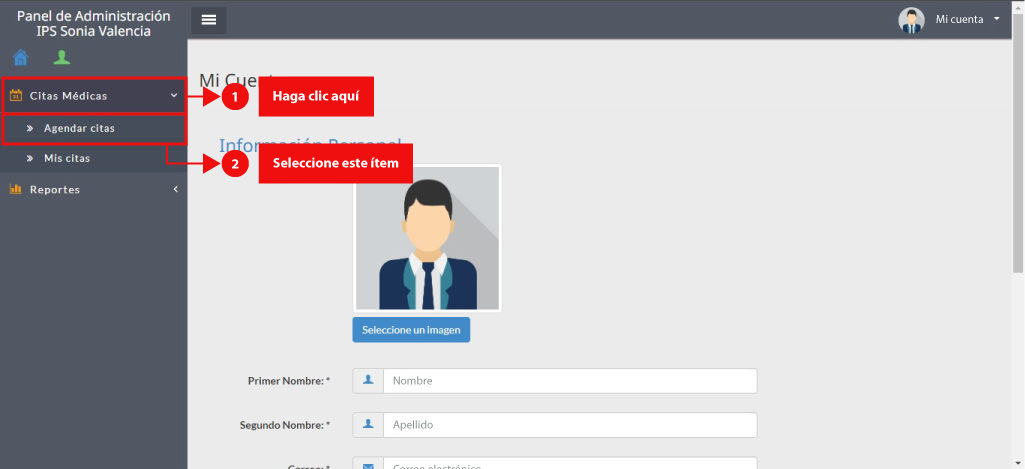
Luego que realices cada uno de los pasos como se indica en la imagen anterior se te desplegará la siguiente vista. En ella encontrarás información de interés que deberás tener en cuenta al momento de agendar tus citas.
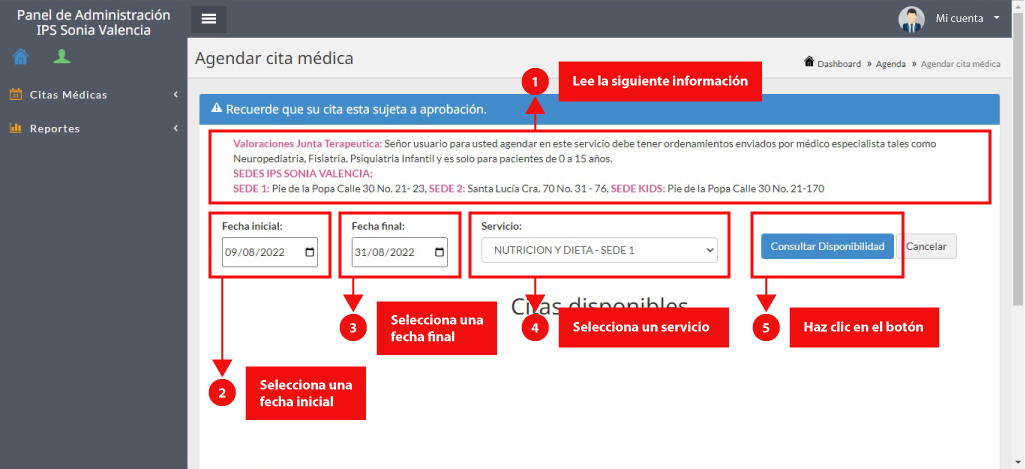
Ahora sigue cada uno de los pasos que se te indican en la imagen y al consultar la disponibilidad te aparecerá un listado de citas disponibles como se te muestra a continuación.
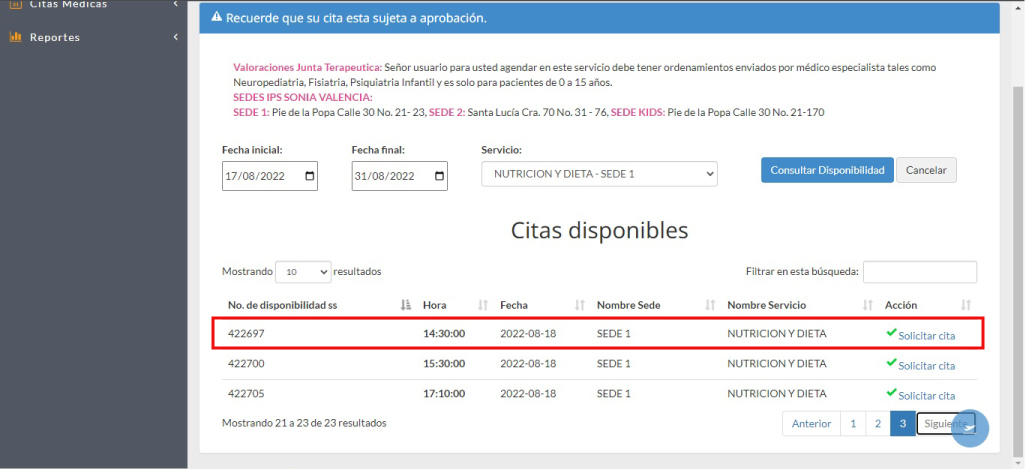
Selecciona la fecha en la que te gustaría agendar tu cita haciendo clic en la celda correspondiente “Solicitar cita”. Al hacer esto se te mostrará el siguiente mensaje.
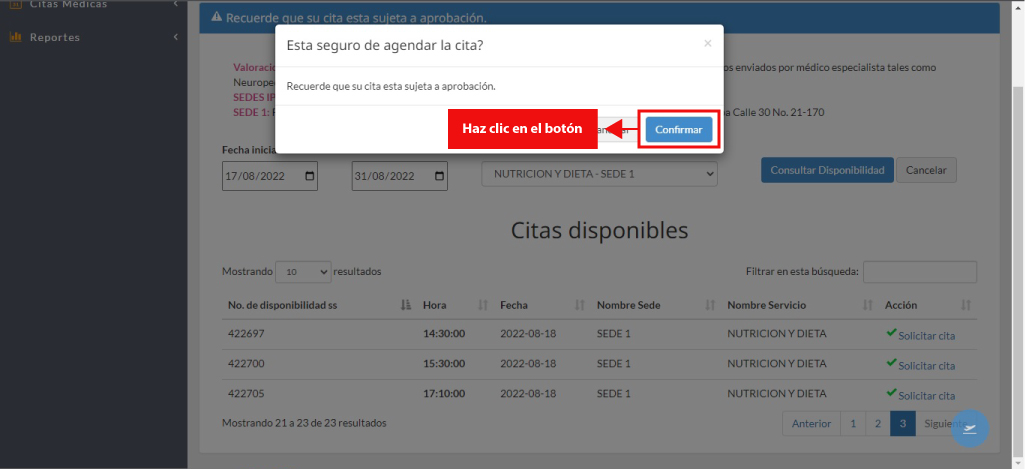
Después de leer el mensaje haz clic en el botón “Confirmar” si estás seguro de continuar con el proceso. Luego se te desplegará el siguiente formulario si el sistema identifica que no cuentas con un historial de citas con nosotros.
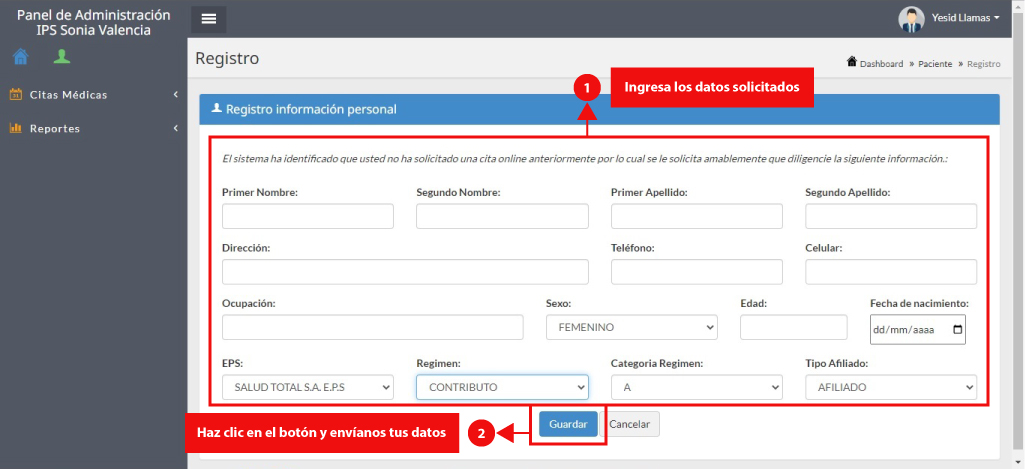
Realiza los pasos que se te indican en la imagen anterior. Una vez que hayas guardado tus datos el sistema te pedirá nuevamente que ingreses los datos para tu cita.
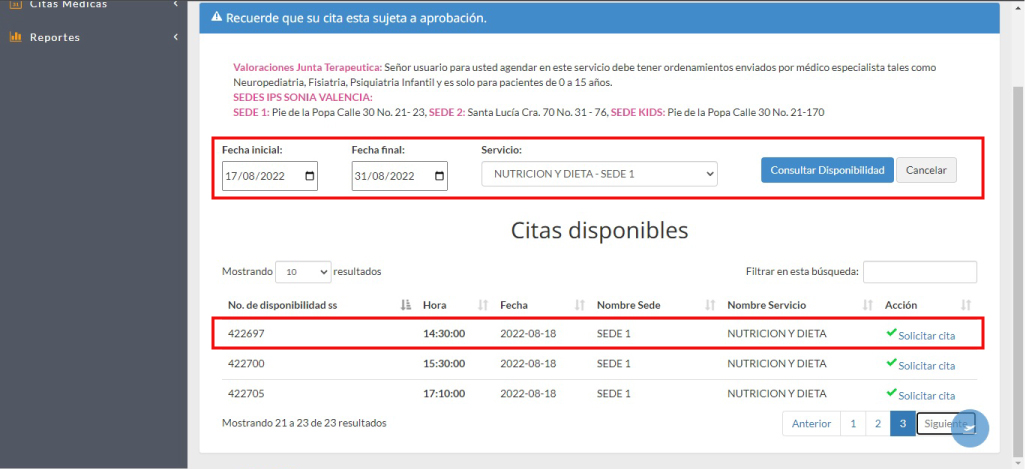
Selecciona la fecha en la que te gustaría agendar tu cita haciendo clic en la celda correspondiente “Solicitar cita”. Al hacer esto se te mostrará el siguiente mensaje.
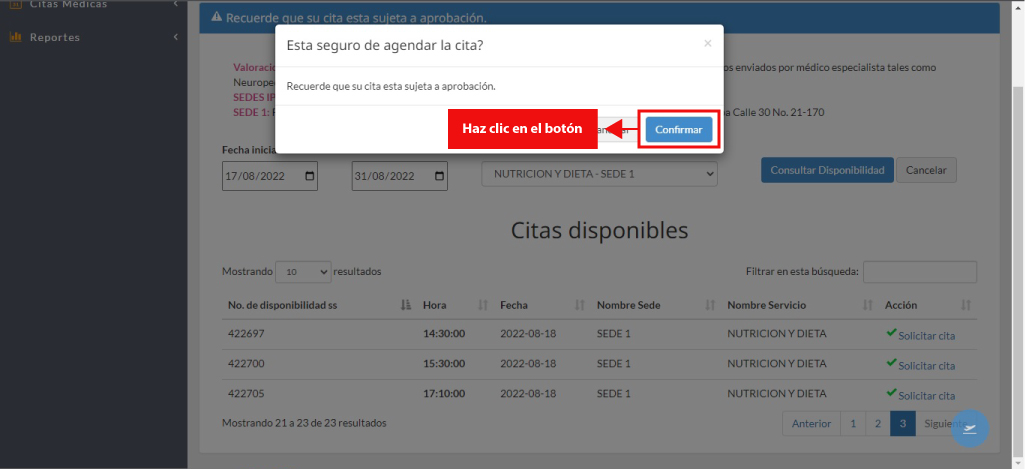
Haz clic en el botón “Confirmar” si estás seguro de continuar con el proceso.
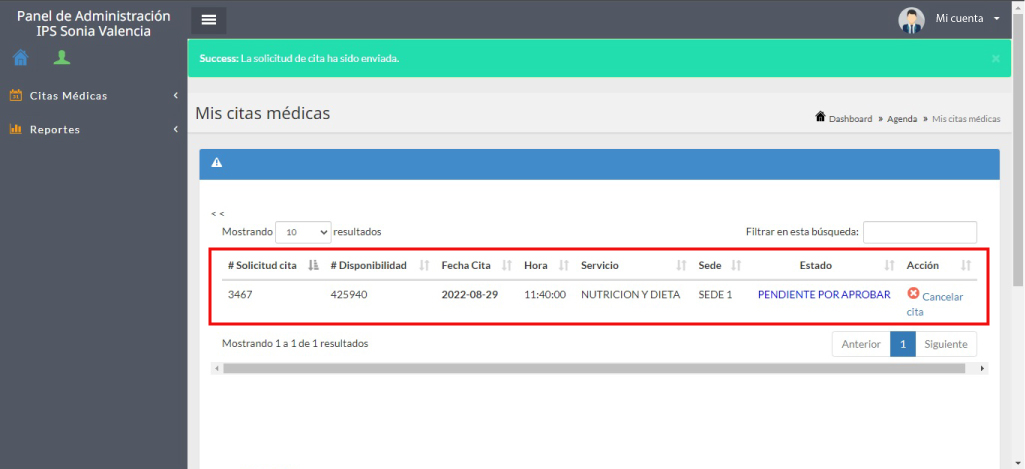
Listo, acabas de enviarnos tu solicitud de cita e inicialmente esta se encuentra en estado de “Pendiente por aprobar”, en respuesta te enviaremos una notificación a tu correo electrónico. Recuerda que toda solicitud está sujeta a aprobación por parte de la IPS. Una vez que se haya aprobado o no tu solicitud te lo notificaremos por vía email.
Cancelar citas
Ya con tu sesión iniciada te debe aparecer una vista como la que se muestra a continuación. De lo contrario verifica que el Email y el Password sean los que nos enviaste al diligenciar el formulario de “Registro de usuarios”.
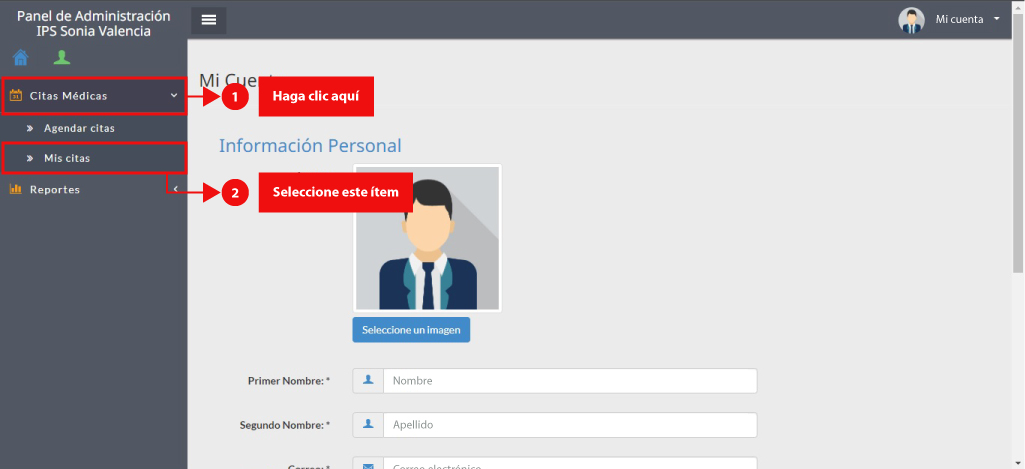
Luego de que realices cada uno de los pasos que se te indican en la imagen anterior se te desplegará la siguiente vista. En ella encontrarás un listado de tus citas.
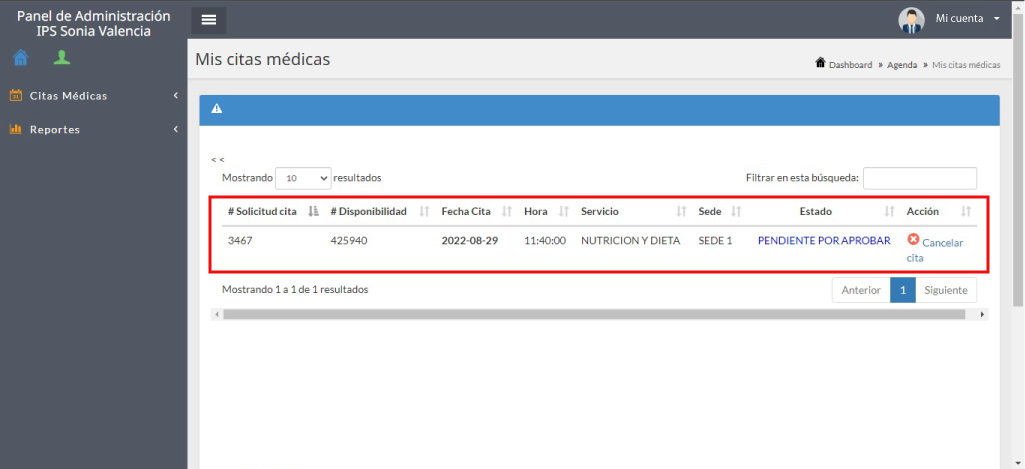
Para cancelar tu cita solo debes hacer clic en el enlace “Cancelar cita” como se muestra en la imagen. Luego se te desplegará el siguiente mensaje.
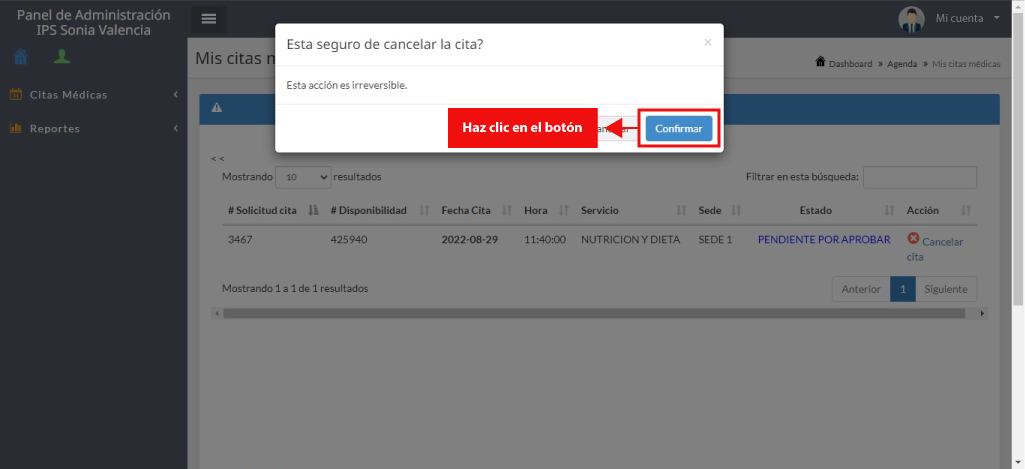
Haz clic en el botón “Confirmar” si estás seguro de continuar con el proceso.

Como puedes observar en la imagen, la cita ha sido cancelada de forma exitosa. En los próximos minutos te enviaremos la notificación correspondiente a tu correo electrónico.
Esperamos que esta guía haya sido de gran ayuda para ti, es un gusto para nosotros hacerte las cosas cada vez más simples al momento de realizar tus tramites desde nuestro sitio web.
Cancelar citas
Nuevamente con tu sesión iniciada te debe aparecer una vista como la que se muestra a continuación. De lo contrario verifica que el Email y el Password sean los que nos enviaste al diligenciar el formulario de “Registro de usuarios”.
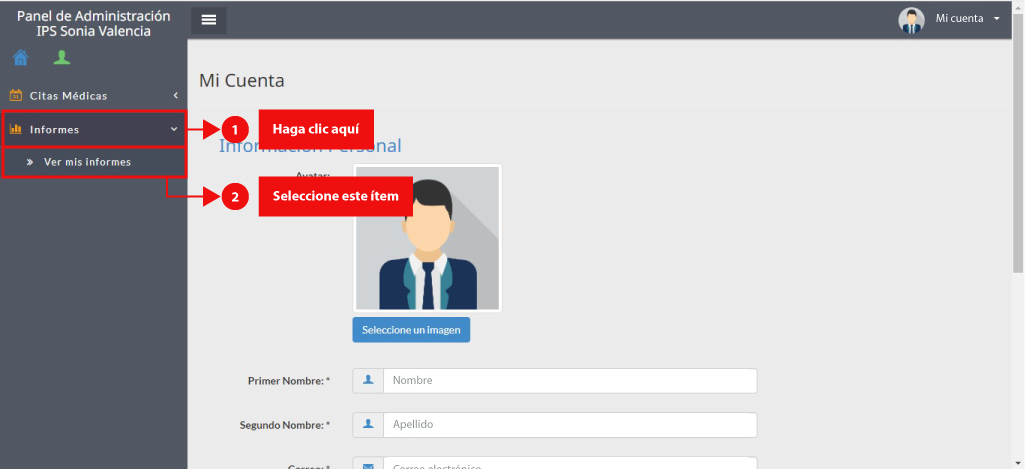
Luego de que realices cada uno de los pasos que se te indican en la imagen anterior se te desplegará la siguiente vista en la que encontrarás un listado de informes generados.
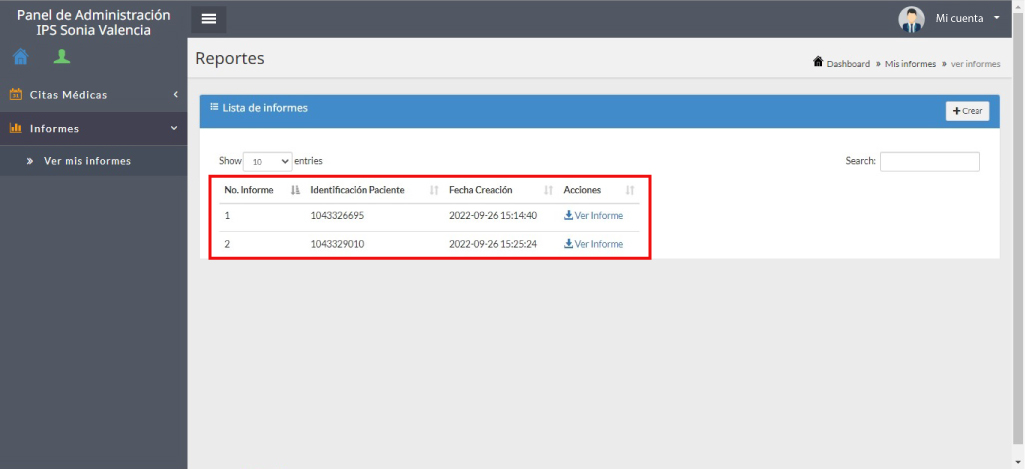
Para descargar el informe de tu elección solo debes hacer clic en el enlace “Ver informe” como se muestra en la siguiente imagen.
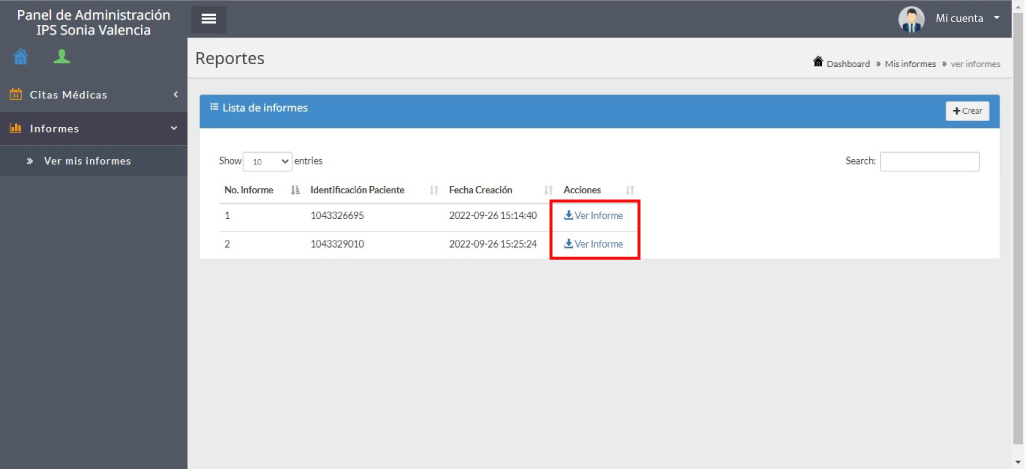
Hemos llegado al final de nuestro manual de usuario, esperamos que haya sido de gran ayuda para ti, es un gusto para nosotros hacerte las cosas cada vez más simples al momento de realizar tus tramites desde nuestro sitio web.